-
表の一部を非表示にして全体をコピーするとき
非表示の部分もコピーされてしまうこと、、ありませんか?コピーしてから1つずつ削除するのも面倒、、
でも実はショートカットキーを使えば簡単に見えてるセルだけコピーすることができます♪

ゆみちゃん
セルの行を非表示にして、コピーしても非表示にした部分も一緒に貼り付けられちゃうな…

リン子ちゃん
非表示にした上で、見えてるセルだけコピーするには、ショートカットキー「Alt」+「;」を使うと良いよ!

ゆみちゃん
ショートカットキー使えば、できるんだ!
キャリリン
今回は、「見えてるセルだけコピーする方法」について説明しよう!
見えてるセルだけコピーするには
一部の行や列を非表示にして全体をコピーすると
非表示にした部分まで、貼り付けられてしまう…なんてことありませんか?たとえば…
カテゴリーが「野菜」の商品を非表示にして
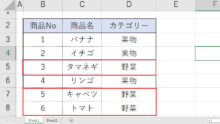

表示されている「果物」の商品だけコピーすると…
非表示にした「タマネギ」も貼り付けられてしまいました。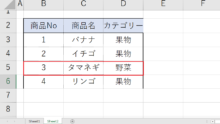
こんなときに便利なのが
ショートカットキー「Alt」+「;」です♪では、早速使ってみましょう!
①コピーする範囲を選択してキーボードの「Alt」+「;」を、同時に押します。

②その状態でコピーして貼り付けると
表示されているセルだけ、コピーできました♪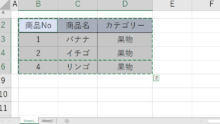
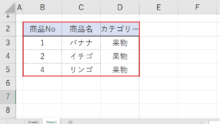

ゆみちゃん
ショートカットキーを使えば、簡単に見えてるセルだけコピーできるんだね!

リン子ちゃん
ぜひ使ってみてね!
次回は、データごとに一括でセルを分ける方法についてご紹介します。
ショートカットキーで簡単!
見えてるセルだけコピーする方法







